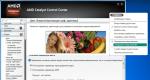Xiaomi mi5 සඳහා රුසියානු ස්ථිරාංග ස්ථාපනය කිරීම. Xiaomi Mi5 ස්ථිරාංග
Xiaomi Mi5 / 5 Pro ස්මාර්ට් ජංගම දුරකතනයක් නව නිල හෝ අභිරුචි ස්ථිරාංගයකට (ඇන්ඩ්රොයිඩ් හි නව අනුවාදය) දැල්වීම, දුරකථනය අගුළු හැරීම, අභිරුචි TWRP ප්රතිසාධනයක් ස්ථාපනය කිරීම, Root සුපිරි පරිශීලක අයිතිවාසිකම් ලබා ගැනීම සඳහා සම්පූර්ණ උපදෙස්.
Xiaomi Mi5 / 5 Pro ස්මාර්ට් ජංගම දුරකථනය තෝරාගෙන උපාංගය දේශීයකරණය කිරීමේදී යම් යම් දුෂ්කරතාවන්ට මුහුණ දුන් ගැනුම්කරුවන් සහ ස්මාර්ට් ජංගම දුරකථනය ප්රබෝධමත් කරන්නේ කෙසේදැයි කල්පනා කරනවාද? මෙම උපදෙස් විශේෂයෙන් ඔබ සඳහා වේ; මම සෑම දෙයක්ම ලක්ෂ්යයෙන් සහ තේරුම් ගත හැකි ආකාරයෙන් ඉදිරිපත් කිරීමට උත්සාහ කරමි.
සාමාන්යයෙන්, Ali හි ස්මාර්ට් ජංගම දුරකතනයක් මිලදී ගැනීමේදී, චීන විකුණුම්කරුවන් රුසියානු ගැනුම්කරු සඳහා විශේෂයෙන් ස්ථාපනය කර ඇති ස්ථිරාංග සමඟ ඔබට යම් ගැටළු ඇති විය හැකිය (එවැනි ස්ථිරාංග "චීන සමෝපාල්" ලෙස හැඳින්වේ), සාමාන්යයෙන් එවැනි දුරකථන බොහෝ දෝෂ ඇත, අතිශයින්ම අස්ථායී ක්රියාකාරිත්වය සහ වංක ප්රාදේශීයකරණය (රුසියානු, ඉංග්රීසි සහ චීන යන භාෂා දෙකේ හොජ්පොජ් එකක්).
ස්ථිරාංග දැල්වීමේදී පිටතට පැමිණිය හැකි සූක්ෂ්මතාවයක් නම්, 99.9% සම්භාවිතාවක් සහිතව, ඔබේ Xiaomi Mi5 හි අගුලු දැමූ ඇරඹුම් කාරකයක් ඇත, එයින් අදහස් කරන්නේ අගුළු හැරීමකින් තොරව ඔබට නිල ස්ථිරාංග ස්ථාපනය කළ හැක්කේ ඉංග්රීසි සහ චීන භාෂාවෙන් පමණක් බවයි.
නිල ස්ථිරාංග Xiaomi Mi5/5 Pro
Xiaomi Mi5/5 Pro සඳහා ඕනෑම නිල MIUI ROM එකක් බාගන්න
උපාංගය පරිගණකයට සම්බන්ධ කර ස්ථිරාංග ගොනුව 'downloaded_rom' ෆෝල්ඩරයේ ස්මාර්ට් ජංගම දුරකතනයේ මතකයට පිටපත් කරන්න.
ඔබගේ දුරකථනයේ යාවත්කාලීන යෙදුම දියත් කරන්න
තිරයේ ඉහළ දකුණු කෙළවරේ ඇති ‘...’ අයිකනය මත ක්ලික් කරන්න, “යාවත්කාලීන පැකේජය තෝරන්න” තෝරන්න, සහ ඔබ බාගත්_rom ෆෝල්ඩරයට පිටපත් කළ කලින් බාගත කළ ස්ථිරාංග ගොනුව තෝරන්න.

කුමන තේරීමෙන් පසු, ස්මාර්ට් ජංගම දුරකථනය ස්ථිරාංග යාවත්කාලීන කිරීමට පටන් ගනී. ස්ථිරාංග ස්ථාපනය අවසන් වූ පසු, ස්මාර්ට් ජංගම දුරකථනය නැවත ආරම්භ වේ.
Xiaomi Mi5/5 Pro ඇරඹුම් කාරකය අගුළු හැරීම සහ දේශීයකරණය කළ හෝ අභිරුචි ස්ථිරාංග දැල්වීම
Xiaomi Mi5 / 5 Pro හි ඇරඹුම් කාරකය අගුළු දමා ඇත්දැයි සොයා ගන්නේ කෙසේද?
ඔබට ප්රතිචාර ලැබෙන්නේ නම් උපාංගය අගුලු හරින ලදී: සැබෑතවදුරටත් ඉදිරියට යාමට නිදහස් වන්න.
Xiaomi Mi5/5 Pro හි අභිරුචි TWRP ප්රතිසාධනය සහ root + SuperSU ස්ථාපනය කිරීම
ඔබ මෙම ස්ථානයට ළඟා වී ඇත්නම්, සියලුම ධාවක සහ ADB ඔබේ පරිගණකයේ ස්ථාපනය කළ යුතුය, එසේ නොවේ නම්, ඉහත සබැඳිවලින් බාගත කර ස්ථාපනය කරන්න.
මීළඟට අපට SPMO අභිරුචි ප්රතිසාධනය අවශ්ය වනු ඇත, miui 7 සහ miui 8 සඳහා සුදුසු twrp ප්රතිසාධන xiaomi mi5 බාගන්න.
Xiaomi Mi5/5 Pro සඳහා SuperSU බාගන්න
ස්මාර්ට්ෆෝන් සැකසුම් තුළ, “USB නිදොස්කරණය” සක්රීය කරන්න (“ගොඩනැඟීමේ අංකය” 7 වතාවක් තට්ටු කරන්න, “සංවර්ධකයින් සඳහා” මෙනුව දිස්වන අතර ස්විචය එහි ක්රියාත්මක වේ)
අපි බාගත කළ TWRP ADB සමඟ ඇති ෆෝල්ඩරයේ තබමු, එය "recovery.img" ලෙස නම් කරමු ADB ෆෝල්ඩරය මේ ආකාරයෙන් හෝ මේ වගේ දෙයක් විය යුතුය.
දැන් ADB සමඟ ඇති ෆෝල්ඩරයට ගොස් Shift යතුර එබීමෙන් ටර්මිනලය විවෘත කරන්න, සහ මෙම ෆෝල්ඩරයේ ඕනෑම තැනක දකුණු-ක්ලික් කරන්න, සහ මෙනුවේ "විධාන විමසුම් කවුළුව විවෘත කරන්න"
ඉන්පසුව අපි දුරකථනය පරිගණකයට සම්බන්ධ කර උපාංගය ෆාස්ට්බූට් මාදිලියට නැවත ආරම්භ කරන්න, දුරකථනය අක්රිය කර, එකවරම "Power + Volume Down" බොත්තම ඔබන්න. හාවෙකු සහ සෙල්ලිපි ෆාස්ට්බූට් ශරීර තිරය මත දිස්වනු ඇත.
අපි මෙය සිදු කිරීම සඳහා දුරකථනය සහ පරිගණකය අතර සම්බන්ධතාවය පරීක්ෂා කරන්න, ටර්මිනලයේ විධානය ඇතුල් කරන්න සහ enter යතුර ඔබන්න.
සෑම දෙයක්ම එසේ නම්, අපි මහනවා. මෙය සිදු කිරීම සඳහා, ටර්මිනලයේ fastboot flash recovery recovery.img විධානය ඇතුළත් කර enter යතුර ඔබන්න. කවුළුව මේ වගේ විය යුතුය

එච්චරයි, TWRP දැල්වී ඇත. ආරම්භක ආරම්භයේදී, බොත්තම් භාවිතයෙන් TWRP ඇතුළු කිරීමට දුරකථනයට නොහැකි විය හැක. පිටවීම - ටර්මිනලයේ විධානය ඇතුළත් කරන්න - fastboot boot recovery.img Enter ඔබන්න, එවිට දුරකථනය TWRP වෙත නැවත පණගන්වනු ඇත, නැතහොත් බලය + පරිමාව වැඩි කිරීමේ බොත්තම් තද කර "Mi" නිරූපකය දිස්වන විට මුදා හැරීමට උත්සාහ කරන්න.
TWRP ප්රතිසාධනයේ ඔබට තේරෙන භාෂාවක් තෝරන්න. එය මුරපදයක් ඉල්ලන්නේ නම්, අවලංගු කරන්න ක්ලික් කරන්න. තවද, "දිනය" කොටස අගුලු දමා ඇති අතර TWRP ප්රතිසාධනය තුළ සවි කර නැත, එබැවින් ශරීරයේ ස්ථිරාංග ගොනු හෝ වෙනත් යමක් තිබේ නම්, TWRP ප්රතිසාධනය සරලව නොපෙනේ. මෙය පරීක්ෂා කිරීම සඳහා, TRVP හි මවුන්ට් වෙත ගොස් දත්ත කොටුව සලකුණු කරන්න. පිරික්සුම් කොටුව සලකුණු කර ඇත්නම්, ප්රතිසාධන කොටස වෙත යන්න, sdcard සොයා ගන්න, එය විවෘත කරන්න, ඔබ ඔබේ ෆෝල්ඩර සහ ලිපිගොනු දුටුවහොත් (මම එය දුටුවේ නැත), එවිට දත්ත ආකෘතිකරණය කිරීමට අවශ්ය නොවේ. "supersu" යෙදුම ඔබගේ ස්මාර්ට් ජංගම දුරකතනයේ මතකයට පිටපත් කර එය ස්ථාපනය කරන්න.

TWRP ප්රතිසාධනයේදී, පිසදැමීමේ කොටස වෙත ගොස් “ආකෘති දත්ත” ක්ලික් කර “ඔව්” විවෘත වන කවුළුව තුළ ක්ලික් කරන්න.
මෙම සියලු ක්රියා පටිපාටිවලින් පසුව, දෝෂ මඟහරවා ගැනීම සඳහා, බොහෝ දෙනෙක් TWRP නැවත ආරම්භ කිරීමට උපදෙස් දෙති. මෙය සිදු කිරීම සඳහා, ප්රධාන ප්රතිසාධන තිරය වෙත ගොස් නැවත පණගැන්වීම ක්ලික් කරන්න, පසුව Recovery තුළ නැවත ආරම්භ කරන්න ක්ලික් කරන්න. ප්රතිසාධනයේදී ඔබ නැවත ආරම්භ වනු ඇත.
TWRP ප්රතිසාධනය හරහා Xiaomi mi5 / 5 Pro හි අභිරුචි ස්ථිරාංග ස්ථාපනය කිරීම
පළමුව ඔබ Xiaomi mi5 / 5 Pro සඳහා ස්ථිරාංග TWRP යටතේ .zip ආකෘතියෙන් බාගත කළ යුතුය, උදාහරණයක් ලෙස:
නිල බහු-භාෂා ස්ථිරාංග - Global Stable V8.1.2.0
අපි TWRP වෙත ආරම්භ කරමු (දුරකථනය අක්රිය කර ඇති අතර, එකවර බලය සහ පරිමාව + බොත්තම් තද කර තබා ගන්න. Mi ලාංඡනය දිස්වන විට, බොත්තම් මුදා හැර එය TWRP වෙත පැටවීමට රැඳී සිටින්න). TWRP ප්රතිසාධන මාදිලියේදී, අපි Xiaomi mi5 දුරකථනය පරිගණකයට සම්බන්ධ කරමු, එය එය දැකිය යුතුය, අපි TWRP සඳහා කලින් බාගත කළ ස්ථිරාංග එයට උඩුගත කරමු.
ඊළඟට "ස්ථාපනය කරන්න" බොත්තම, සහ .zip ආකෘතියෙන් ස්ථිරාංග වෙත මාර්ගය සඳහන් කරන්න (/sdcard බහලුම තුළ තිබිය යුතුය, මෙය දුරකථනයේ අභ්යන්තර ගබඩාව වේ) සහ ස්ථාපනය ආරම්භය තහවුරු කිරීමට ස්වයිප් කරන්න. සාමාන්යයෙන් ස්ථාපනය විනාඩි 3 - 4 ක් පවතී, සමහර විට එය 10 දක්වා ගත හැක (ස්ථිරාංග මත පදනම්ව).
ස්ථාපනය අවසානයේ, සියල්ල සාර්ථක වූයේ නම්, බොත්තම් දෙකක් දිස්වනු ඇත. මුලින්ම "Wipe cache/dalvik" මත ක්ලික් කරන්න, ඉන්පසු "පද්ධතියට බාගන්න" මත ක්ලික් කරන්න, සහ රැඳී සිටින්න. ආරම්භක බාගත කිරීම විනාඩි 5 - 10 ක් ගත විය හැක.
බොහෝ අවස්ථාවලදී, TWRP ස්ථිරාංග දැනටමත් root සහ SuperSU ස්ථාපනය කර ඇත. අපි පරීක්ෂා කරන්න, එසේ නොවේ නම්, TWRP zip SuperSU හරහා එය ෆ්ලෑෂ් කරන්න
fastboot හරහා Xiaomi mi5/5 pro මත ස්ථිරාංග ස්ථාපනය කිරීම
ඔබ සතුව අගුලු හරින ලද ඇරඹුම් කාරකයක් තිබේ නම්, අගුලු දැමූ ඇරඹුම් කාරකයක් සහිත උපාංග මෙන් නොව, ස්ථිරාංග දැල්වෙන්නේ EDL නොව වේගවත් බූට් මාදිලියේ ය.
fastboot සඳහා අවශ්ය ස්ථිරාංග බාගත කරන්න (ප්රතිසාධනය සඳහා ස්ථිරාංග සමඟ පටලවා නොගත යුතුය!) සහ එය unzip කරන්න.
මම Xiaomi ස්මාර්ට්ෆෝන් සඳහා ස්ථිරාංග සඳහා කැප වූ උපදෙස් මාලාව දිගටම කරගෙන යන්නෙමි. Xiaomi Mi5 ස්මාර්ට් ජංගම දුරකථනය දැනට සමාලෝචනය වෙමින් පවතින බැවින්, අපි එය ෆ්ලෑෂ් කර යාවත්කාලීන කරන්නෙමු. ඔවුන්ගේ ප්රමුඛතම Mi5 සඳහා, Xiaomi සංවර්ධකයින් මෘදුකාංගයේ ජාත්යන්තර අනුවාද නිකුත් කරයි, පෙරනිමියෙන් දැනටමත් රුසියානු භාෂාව ගොඩනගා ඇති අතර Google සේවාවන් සඳහා සහය දක්වයි. මෙවර අපට ස්මාට්ෆෝනයක මෙන් මෘදුකාංගයේ දේශීය අනුවාද සෙවීමට සිදු නොවනු ඇත.
මුලදී, ස්මාර්ට් ජංගම දුරකථනය අර්ධ පරිවර්තන ස්ථිරාංග ස්ථාපනය කර ඇත. අසම්පූර්ණ Russification වලට අමතරව, උපාංගයේ බොහෝ විට "වම් අත" ස්ථිරාංගවල ඇති යෙදුම් අඩංගු විය. සමහර විට චීන වෙළෙන්දා අර්ධ-නීත්යානුකූල අනුවාදයක් ස්ථාපනය කර ඇත, නැතහොත් මුලින්ම සාමාන්ය පරිවර්තනයක් නොතිබුණි, මන්ද නිල ඉදිරිපත් කිරීමෙන් දින කිහිපයකට පසුව ඇණවුම ලබා දී ඇත. ස්මාර්ට් ජංගම දුරකථනය නිසියාකාරව වැඩ කළ නමුත් සම්පූර්ණ සතුට සඳහා යමක් අතුරුදහන් විය. ඒ නිසා මම යාවත්කාලීන කිරීමට තීරණය කළා.
සැලකිල්ලට ගන්න!ස්ථිරාංග අනුවාදය වෙනස් කිරීමේදී, ස්මාර්ට් ජංගම දුරකතනයේ අස්ථායී ක්රියාකාරිත්වය වළක්වා ගැනීම සඳහා, කර්මාන්තශාලා සැකසුම් වෙත නැවත සැකසීමට නිර්දේශ කරනු ලැබේ. අනාගතයේදී, මෘදුකාංගය යාවත්කාලීන කිරීමේදී, ඔබට පරිශීලක දත්ත මකා දැමීමට සිදු නොවේ. බැටරිය 60% ට වඩා ආරෝපණය වී ඇති බව සහතික කර ගන්න, ඉතා මැනවින් 100%. බලහත්කාර අවස්ථාවන්හිදී ස්මාර්ට් ජංගම දුරකථනය නැවත පණ ගැන්වීමට හැකි වීම. මෙම ලිපියේ කතුවරයා ලෙස, මම ඔබගේ උපාංග සඳහා කිසිදු වගකීමක් දරන්නේ නැත. ඔබ කරන සෑම දෙයක්ම, ඔබ කරන්නේ ඔබේම අනතුරේ සහ අවදානමෙනි. කෙසේ වෙතත්, යමක් වැරදී ගියහොත්, ඔබට මා සම්බන්ධ කර ගත හැකි අතර මම ඔබට උදව් කිරීමට උත්සාහ කරමි.
ඔබ ඔබේ ස්මාර්ට්ෆෝන් මෘදුකාංගය යාවත්කාලීන කිරීම ආරම්භ කිරීමට පෙර, MiFlash යෙදුම සහ අවශ්ය ධාවක ඔබේ පරිගණකයේ ස්ථාපනය කළ යුතුය. මෙය නිවැරදිව කරන්නේ කෙසේද යන්න විස්තර කෙරේ. මෙම ලිපිය ස්මාර්ට් ජංගම දුරකතනයක් යාවත්කාලීන කිරීම සඳහා අදහස් කෙරේ අගුලු දැමූ ඇරඹුම් කාරකය.
7.3.2.0 දක්වා ස්ථිරාංග අනුවාදය සමඟ මෘදුකාංග යාවත්කාලීන කිරීම
මෙම සංරක්ෂිතය ඔබේ පරිගණකයට බාගත කර අසුරන්න, වඩාත් සුදුසු වන්නේ C ධාවනය කිරීමට සහ ෆෝල්ඩරයේ නමේ සිරිලික් අඩංගු නොවන පරිදි.

අපි ස්මාර්ට් ජංගම දුරකථනය අතින් අක්රිය කර එය fastboot මාදිලියට තබමු. මෙය සිදු කිරීම සඳහා, එකවරම ශබ්දය පහළට සහ බල යතුරු ඔබන්න සහ earflaps පැළඳ සිටින හාවෙකු සංදර්ශකයේ දිස්වන තුරු මුදා නොහරින්න. උපාංගය පරිගණකයට සම්බන්ධ කරන්න.
පරිගණකයේ, කලින් අසුරන ලද ෆෝල්ඩරයෙන්, කණ්ඩායම් ගොනුව 01_edl.bat ධාවනය කරන්න, එමගින් ස්මාර්ට් ජංගම දුරකථනය හදිසි බාගත කිරීමේ මාදිලිය EDL වෙත මාරු කිරීම (හදිසි බාගත කිරීමේ මාදිලිය). මෙම ක්රියා පටිපාටිය සඳහා පමණක් අදහස් කරන බව කරුණාවෙන් සලකන්න අගුලු දැමූ ඇරඹුම් කාරකය.

ස්මාර්ට්ෆෝන් තිරය අඳුරු වනු ඇත, සහ නව Qualcomm HS-USB QDLoader 9008 (COM...) උපාංගය උපාංග කළමනාකරු තුළ දිස්විය යුතුය. මෙම උපාංගය නොමැති නම්, බොහෝ විට ඔබ අවශ්ය ධාවක ස්ථාපනය කර නැත හෝ කේබලය වැරදියි. උපාංගය එහි තිබේ නම්, නමුත් විශ්මයජනක ලකුණක් සහිතව, අපි ධාවක ඩිජිටල් අත්සන සත්යාපනය අක්රිය කර වින්ඩෝස් නැවත ආරම්භ කරමු.

MiFlash යෙදුම දියත් කරන්න, ස්ථිරාංග සහිත ෆෝල්ඩරය පිහිටා ඇති ස්ථානය සඳහන් කර Refresh බොත්තම ක්ලික් කරන්න. කර්මාන්තශාලා සැකසීම් වෙත නැවත සැකසීමට, පහළ පේළියේ ඔබ ෆ්ලෑෂ් සියල්ල අසල ඇති කොටුව සලකුණු කළ යුතුය. දත්ත මකා දැමීමේ අවශ්යතාවයක් නොමැති නම්, දත්ත සහ ආචයනය හැර අනෙක් සියල්ල ෆ්ලෑෂ් පරික්ෂා කළ යුතුය. ප්රතිඵලයක් වශයෙන්, ඔබ COM port අංකය හැර පහත පින්තූරය ලබා ගත යුතුය, ඔබට ඔබේම වනු ඇත.

මෘදුකාංග යාවත්කාලීන ක්රියාවලිය ආරම්භ කිරීමට ෆ්ලෑෂ් බොත්තම ක්ලික් කරන්න. ස්ථිරාංගයේ කාලසීමාව විනාඩි 5 ක් දක්වා පැවතිය හැකිය. සම්පූර්ණ වූ පසු, "මෙහෙයුම සාර්ථකව නිම කරන ලදී ..." පණිවිඩය තත්ත්වය තුළ දිස්විය යුතුය.

අපි පරිගණකයෙන් ස්මාර්ට් ජංගම දුරකථනය විසන්ධි කර බල බොත්තම දිගු වේලාවක් එබීමෙන් එය සක්රිය කරමු. කර්මාන්තශාලා යළි පිහිටුවීමෙන් පසු පළමු ආරම්භය මිනිත්තු 10ක් දක්වා ගත විය හැක, එබැවින් කලබල නොවන්න. අපි ස්මාර්ට් ජංගම දුරකථනය සකසා එය සතුටින් භාවිතා කරමු.
ඔබට සංවර්ධකයින් සඳහා ස්ථිරාංග ස්ථාපනය කිරීමට මෙන්ම සුපිරි පරිශීලක අයිතිවාසිකම් ලබා ගැනීමට අවශ්ය නම්, ඔබ මුලින්ම ඇරඹුම් කාරකය අගුළු ඇරිය යුතුය. Xiaomi විසින් නිෂ්පාදනය කරන සියලුම ස්මාර්ට්ෆෝන් සඳහා සුදුසු මෙම කාර්යය සඳහා එකක් තිබේ.
එය ජාත්යන්තර වෙළෙඳපොළ ඉලක්ක කර ගත් එකක්. මෙම ස්මාර්ට් ජංගම දුරකතනයේ විශේෂත්වය වන්නේ එය Google Android One වැඩසටහන භාවිතයෙන් නිර්මාණය කර තිබීමයි. මේ අනුව, Xiaomi Mi A1 පිරිසිදු Android 7.1.2 මත ක්රියාත්මක වන අතර එය වසර අග වන විට Android 8 වෙත යාවත්කාලීන කළ යුතුය, ඒ සමඟම, මෙම ස්මාර්ට් ජංගම දුරකථනයට තාක්ෂණික වශයෙන් සහ බාහිර වශයෙන් නිවුන් සහෝදරයෙකු සිටී, නමුත් එය MIUI මත ක්රියාත්මක වේ. එපමණක් නොව, මෙම ස්ථිරාංගයේ චීන අනුවාදයක් පමණක් ඇත. බොහෝ Mi5X හිමිකරුවන් Mi A1 නිකුතුව ඉතා ශුභවාදීව වටහා ගත් අතර, එහි ස්ථිරාංග ලබා ගැනීමට බලාපොරොත්තු විය.
Mi A1 ස්මාර්ට් ජංගම දුරකතනයෙන් ස්ථිරාංග ස්ථාපනය කිරීමට උත්සාහ කළ Mi5X හිමිකරුවන් ඔවුන්ගේ උපාංග "ගඩොල්" බව අපි බොහෝ කලකට පෙර ලියා ඇත. මෙයට හේතුව Mi A1 Google Pixel ස්මාර්ට්ෆෝන් වල ද්විත්ව පද්ධති කොටස් නිර්මාණය භාවිතා කිරීමයි.
නමුත් අපේ ලෝකය බුද්ධිමත් මිනිසුන් නොමැතිව නොවේ. Heli0us යන අන්වර්ථ නාමය ඇති ශිල්පියෙක් සිටියේය, ඔහු Mi A1 සිට Mi5X දක්වා ස්ථිරාංග ගෙනයාමට සමත් විය. ඇත්ත, ස්ථිරාංග වෙනස් කර ඇති අතර OTA යාවත්කාලීන නොලැබේ.

පිරිසිදු Android මත Xiaomi Mi5X ෆ්ලෑෂ් කරන්නේ කෙසේද?
පළමුවෙන්ම, ඔබට ඔබගේ ස්මාර්ට් ජංගම දුරකතනයේ ඇරඹුම් කාරකය අගුළු ඇරීමට සිදුවේ. මෙය කරන්නේ කෙසේදැයි ඔබට කියවිය හැකිය. එවිට ඔබට අභිරුචි TWRP ප්රතිසාධනය ස්ථාපනය කළ යුතුය, ඔබට සබැඳියෙන් බාගත හැකිය. ඊට පසු, ස්ථිරාංග සමඟ සංරක්ෂිතය ඔබගේ දුරකථනයට බාගත කර TWRP ප්රතිසාධනය වෙත නැවත ආරම්භ කරන්න. ඔබ එය පිරිසිදු කළ යුතුය (දත්ත පිස දැමීම / කර්මාන්තශාලා යළි පිහිටුවීම) ඉන්පසු බාගත කළ ස්ථිරාංග ස්ථාපනය කරන්න. දැන් පද්ධතියට නැවත ආරම්භ කර පිරිසිදු Android භුක්ති විඳින්න.
ලිපියේ Xiaomi Mi5 ස්ථිරාංග දැල්වීම සඳහා උපදෙස් අඩංගු වේ.
වැදගත්!තොරතුරු තොරතුරු දැනගැනීමේ අරමුණු සඳහා පළ කර ඇත; කරුණාකර අදහස් දැක්වීම්වල ඇති වැරදි සහ දෝෂ ගැන ලියන්න.
සංවෘත ඇරඹුම් කාරකය සහිත MI5 ස්ථිරාංග
ක්රමය 1: Built-in Update කොටස
MIUI සමඟ සියලුම Xiaomi ස්මාර්ට්ෆෝන් වල යාවත්කාලීන ස්ථාපනය කිරීම සඳහා සම්මත විකල්පය. කර්මාන්තශාලා ස්ථිරාංග ස්ථාපනය කිරීම සඳහා පමණක් සුදුසු වේ. වැරදි ලෙස තෝරාගත් පද්ධතියක උපාංගයට හානි නොකරයි. ඔබ අන්තර්ජාලයට සම්බන්ධ වී සිටිය යුතු අතර සත්යාපනය සඳහා ඔබගේ ගිණුමට ලොග් විය යුතුය. සවිස්තරාත්මක ස්ථාපන ක්රියාවලිය බලන්න.
ක්රමය 2: xiaomieu ආධුනික අනුවාදය ස්ථාපනය කරන්න
ඔබ miflash උපයෝගීතාව බාගත කර ස්ථාපනය කළ යුතුය.
උපදෙස්:
Mi5 සඳහා ස්ථිරාංග සමඟ සංරක්ෂිතය බාගත කර ඉවත් කරන්න.
ෆෝල්ඩරය ඕනෑම දේශීය ධාවකයක මූලයට ගෙන යන්න.

ඔබගේ ස්මාර්ට් ජංගම දුරකතනයේ USB නිදොස්කරණය සක්රිය කරන්න.
EDL මාදිලිය ආරම්භ කරන්න. මෙය සිදු කිරීම සඳහා, සක්රිය කර ඇති උපාංගය පරිගණකයට සම්බන්ධ කළ යුතුය, ඒ සමඟම විධාන කවුළුව විවෘත කර සම්බන්ධතාවයක් සඳහා පරීක්ෂා කරන්න - adb උපාංග. සම්බන්ධතාවය සාර්ථක නම්, ඇතුල් කරන්න - adb reboot edl.
ඔබට බාගැනීම් මාදිලිය ආරම්භ කිරීමට නොහැකි නම්, උපාංගය fastboot මාදිලියට මාරු කරන්න. ඔබේ පරිගණකයට සම්බන්ධ වී විධාන කවුළුව තුළ ෆාස්ට්බූට් උපාංග ඇතුළත් කරන්න.
පිළිතුරෙන් පසු - fastboot oem edl.
MiFlash හි ඔබගේ උපාංගයට COM port එකක් පවරා ඇත්නම්, "select" බොත්තම භාවිතයෙන් ස්ථිරාංග තෝරන්න. සම්පූර්ණ පිරිසිදු කිරීම සඳහා "සියල්ල පිරිසිදු කරන්න" විකල්පය ද තෝරන්න, ඉන්පසු ස්ථාපනය ඉදිරියට යන්න.

ක්රියාවලිය අතරතුර දෝෂයක් ඇති වුවහොත්, ඔබ MiFlash අනුවාදය පරීක්ෂා කළ යුතුය. මතක තබා ගන්න, නවීන ගොඩනැඟිලි පමණක් සහාය දක්වයි. රියදුරන් ද වැරදි හෝ අසම්පූර්ණ විය හැකිය.
ස්ථාපනය සාර්ථකව අවසන් වූ පසු, ඔබ අතින් දුරකථනය සක්රිය කිරීමට අවශ්ය වනු ඇත. යෙදුම් ස්ථාපනය කිරීමට කාලය ගතවනු ඇත, සාමාන්යයෙන් විනාඩි 10-15 දක්වා. ඊළඟ දියත් කිරීම් සුපුරුදු පරිදි සිදුවනු ඇත.
විවෘත ඇරඹුම් කාරකය සහිත MI5 ස්ථිරාංග
ක්රමය 1: MiFlash හරහා කර්මාන්තශාලා ස්ථිරාංග ස්ථාපනය කිරීම
ස්ථාපන ක්රියාවලිය විස්තර කරන ලද ක්රමයට සමාන වේ. ෆාස්ට්බූට් හරහා ෆ්ලෑෂ් වන්නේ ස්ථිරාංග පමණි. උපාංගය නිවැරදිව සම්බන්ධ වී ඇති බවට ඔබ සහතික විය යුතුය. මෙය සිදු කිරීම සඳහා, විධාන කවුළුව තුළට ඇතුල් කරන්න - fastboot උපාංග.
ස්ථාපනය අවසන් වූ පසු, ස්මාර්ට් ජංගම දුරකථනය ස්වයංක්රීයව ආරම්භ වන අතර යෙදුම් ඉවත් කිරීමට පටන් ගනී, ඒ සඳහා යම් කාලයක් ගතවනු ඇත. මෙම කාලය තුළ, ඔබගේ දුරකථනය පැත්තකින් තබන්න. පසු දියත් කිරීම් කෙටි වනු ඇත.

TWRP ස්ථාපනය කිරීම, ROOT හිමිකම් ලබා ගැනීම
කරුණාකර ඔබගේ පුද්ගලික තොරතුරු පළමුව සුරකින්න, ක්රියාවලිය අතරතුර, සියලු දත්ත මකා දැමෙනු ඇත.
උපදෙස්:


TWRP දැල්වීමට තත්පර කිහිපයක් ගතවනු ඇත. පසුව, ෆ්ලෑෂ් ප්රතිසාධනය වෙත දුරකථනය මාරු කරන්න. බොත්තම් සංයෝජනය, Power සහ Volume+ ක්රියා නොකරන්නේ නම්, වහාම fastboot boot recovery.img ඇතුල් කරන්න.
TWRP වෙත පිවිසීමෙන් පසුව, අවශ්ය නම් භාෂාව වෙනස් කරන්න. මුරපද ඉල්ලීම් ප්රතික්ෂේප කරන්න.
පෙරනිමියෙන්, දත්ත අංශය අක්රිය වේ. ඔබ "mount" අයිතමය විවෘත කර දත්ත කොටස පරීක්ෂා කළ යුතුය. පිරික්සුම් කොටුව සලකුණු කර ඇත්නම්, එම කොටස ආකෘතිකරණය කිරීමට අවශ්ය නොවේ. SuperSU සොයාගෙන ස්ථාපනය කරන්න.